Linux - Interessantes zu Linux
Hauptseite | Bücherseite |
Linkseite | Linuxseite | Programmierseite |
Ereignisse
<< Zurück Alle Angaben ohne Gewähr. Benutzung auf eigenes Risiko.
(C) Copyright Bernd Noetscher 1995 - 2000 eMail: webmaster@berndnoetscher.de
Sorry, diese Seite wird vorerst nicht mehr aktuallisiert.
Ich bin zu sehr mit www.kbasic.org
beschäftigt.
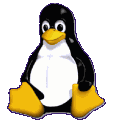 das Linux-Logo: Tux
der Pinguin
das Linux-Logo: Tux
der Pinguin
Was ist Linux?
Linux bezeichnet eigentlich den Betriebssystem-Kernel des freien Betriebssystems. Linux steht für freie und kostenlose Software. Linux kommt von Linus Unix.
Kernel: (Hardware: RAM, Gerätetreiber) Initator ist Linus Torvalds und andere, später
unter der GPL veröffentlicht
Dienstprogramme: typische UNIX-Programme die unmittelbar zum Betriebssystem gehören (Shell und C-Compiler
...), Initator ist Richard Stallmann, Gründer der FSF (GPL-Verbreitung)
XFree86: grafische Oberfläche (GPL)
Gnome: Desktop-Oberfläche (Taskleiste, Programmleiste, Login-Fenster, Oberfläche für Dienstprogramme)
(100 % GPL)
KDE: Desktop-Oberfläche (Taskleiste, Programmleiste, Login-Fenster, Oberfläche für Dienstprogramme)
nicht 100 % GPL, weil die Softwaretools von Troll Tech Qt stark benutzt werden
die verschiedenen Schichten von Linux
|
Schicht |
Name |
Zweck |
genannt |
|
1 |
Kernel |
Kern |
Linux |
|
2 |
Dienstprogramme |
Kern |
GNU |
|
3 |
XFree86 |
Grafische Oberfläche |
|
|
4 |
Gnome oder KDE |
Desktopumgebung |
|
|
5 |
Anwendungsprogramme |
Textverarbeitung etc. |
|
Mit Linux bekommen Sie ein kostenloses Betriebssystem mit vielen Programmen:
StarOffice, Netscape Communicator, Mozilla, Apache-Webserver, Squid-Proxyserver, SAMBA (Windows-Netzwerk,
Fileserver, Printserver für Windows-Rechner), C/C++ Compiler, Datenbanken (MySQL, Postgres SQL, Oracle
etc.), Java-Development (JDK) oder JBuilder, Delphi / Kylix, Videos, DVD, MPEG, MP3, TV on PC. Treiber gibt
es für fast alle ISDN-Karten, Modems, Soundkarten, Grafikkarten, Netzwerkkarten. Viele Programme werden mit
Sourcecode ausgeliefert. Für Softwareentwickler ist Linux besonders wegen der vorhanden Quellcodes zum Programmierenlernen
sehr interessant. Linux als Desktopalternative ist denkbar, dank den beiden neuen Oberflächen KDE und Gnome.
Sie bringen eine Verbesserung der Benutzerfreundlichkeit (modernes Layout, vereinfachte Installation und Wartung,
etc. "Windows like").
Was bietet Linux?
Ein hochstabiles Betriebssystem, mit moderner Oberfläche, der Sourcecode ist frei verfügbar und für jeden einsehbar und verbesserbar. Linux verursacht keine Lizenskosten. Die Anzahl der Linux-Programme nimmt stark zu.
BASIC unter Linux?
Schaut doch mal unter www.kbasic.de.
Linux auf Notebooks?
Installationsbeschreibung:
Linux installiert auf Sony VAIO PCG-N505SN Notebook
Weiterführende Informationen im Internet unter:
| LINUX | KDE |
| linuxhq.com | kde.org- die grafische Oberfläche für Linux |
| linux.de | kde.com |
| linux.com |
|
| linux.org | |
| tux.org | |
| GNU | |
| kernelnotes.org | gnu.org |
| gnu.de | |
| XFree86.org | |
| WINE Windows-Programme nutzen unter Linux (incl. API Support) winehq.com |
|
| opensource.org | |
| samba.org | |
| alsa-project.org | linuxtoday.com - täglich neue Linux-Nachrichten aus dem Internet |
| apache.org | linuxnewbie.org - Tips und Tutorials für Anfänger |
| sourceforge.net - "database of all" open source projects | |
| linuxtag.de | |
| linuxdoc.org | linux-magazin.de |
| themes.org | |
| GNOME | |
| gnome.org - grafische Oberfläche für Linux | |
| Linux auf Notebooks: Tipps und Tricks |
| Inhalt: Bekannte Windows-Programme Konsole Festplatte Windows Interessante Programme Konfigurationsdateien Ein Tip: Benutzen Sie mc (midnight commander als edit und explorer), mc ist sehr sehr nützlich |
|
KDE steht für K Desktop Environment. |
Der neue Desktop: KDE 1.2 |
Bekannte Windows-Programme:
StarOffice 5.x, unterstützt Microsoft Office Dateiformate wie Word, Excel. Dokumente können unter
sogar in diesen Fremdformaten gespeichert werden.
Netscape Communicator, der bekannte Internetbrowser in der Version 4.7

Bekannter Netscape Communicator 4.7 fürs Internet
ISDN und Modem einrichten ist auch unter Linux nicht schwer.
Konsolen sind getrennte Sitzungen. An der Konsole 1 kann sich der Benutzer A anmelden und macht dann kurz eine
Pause, Benutzer B kann in der Zwischenzeit an der Konsole 2 an etwas ganz anderem arbeiten.
Konsolen gibt es unter Windows nicht.
Strg + Alt + F1 - Konsole 1
Strg + Alt + F2 - Konsole 2
Strg + Alt + F3 - Konsole 3
Strg + Alt + F4 - Konsole 4
Strg + Alt + F5 - Konsole 5
Strg + Alt + F6 - Konsole 6
Strg + Alt + F7 - Konsole 7, nach dem Starten unter X die Konsole der grafischen Oberfläche
Haben Sie Windows und Linux auf der gleichen Festplatte installiert können Sie sogar von Linux auf die
Daten von Windows lesend und schreibend zugreifen.
Neues Device anlegen /dev/hda1, meistens hda1
/windows neues Verzeichnis anlegen zum Mounten
Interessante Programme:
StarOffice, ist ein sehr bekanntes und zur Zeit kostenloses Office-Programm (kann auch MS Office-Dokumente lesen und speichern). StarOffice beinhaltet eine Textverarbeitung, eine Tabellenkalkulation, ein Grafikprogramm und vieles mehr.
Tipps/Hinweise:
- Nach CD-ROM mounten
-> CD kann nicht mehr rausgenommen werden, CD-Auswurftaste verweigert den Dienst, CD muß zuerst wieder unmounten werden
Samba - Windows - und Linux - Rechner über Netzwerk miteinander verbinden: Netzwerklaufwerke - Drucker
- Freigaben
Device-Gerätetreiber: Module
insmod - läd Modul (alt)
rmmod - entläd
depmod - Abhängigkeiten
modprobe - laden
lsmod - listet geladene Module auf
Kernel:
Kernelquellen: lx_suse
C-Compiler: gcc
Binutils: binutils
Include: libc
Im Verzeichnis /usr/src/linux
make xconfig
make dep
make clean
make bzImage
make modules
make bzlilo
make modules_install
Treiber
direkt in Kernel (Betriebssystem) hineinkompiliert, eingebaut
als Modul zur Laufzeit dazugeladen
Unter Linux gibt es keine Laufwerksbuchstaben sondern Verzeichnisse, die die jeweiligen Inhalte der Geräte
enthalten:
| Windows, DOS (Buchstaben) | Linux, Unix (Verzeichnisse) | |
| Diskette | A: | /floppy |
| Festplatte | C: | / |
| CD-ROM | D: | /cdrom |
Folgende Verzeichnisse bedeuten:
/ (Wurzelverzeichnis, nicht zu verwechseln mit dem Verzeichnis /root)
/sbin (wichtige Systemprogramme)
/usr (Systemquellen, Dokumentationen, Programme)
/bin (ganz wichtige Systemprogramme)
/opt (KDE, StarOffice ...)
/proc (Systeminformationen in Dateien)
/home (jeder Benutzer besitzt ein eigenes Verzeichnis, in dem er machen kann was er will, z. B. /home/bernd
/root (Benutzerverzeichnis des Systemadministrators (Superuser "root") liegt nicht in /home sonder
hier
/lib
/boot (Programme des Kernels)
/tmp (temporäres Verzeichnis, wie unter Windows)
/var (Log-Dateien, Mail-News)
/floppy
/cdrom (CD-ROM)
/dev (für Devices, Geräte-Treiber)
/etc (hier stehen fast alle Konfigurationsdateien)
Benutzer "root" darf alles tun, daß heißt er kann alle Dateien lesen, löschen, kopieren
...
die jeweilen anderen Benutzer wie "Bernd" dürfen nur in ihrem jeweiligen Heimatverzeichnis alle
Dateien lesen, löschen, kopieren ..., für die meißten anderen Verzeichnisse sind die Möglichkeiten
eingeschränkt oder ganz verboten
Programme starten von der textbasierten Konsole:
startx (Starten die grafische Oberfläche von Linux, KDE oder eine andere eingestellte Oberfläche)
sax (konfiguriert die grafische Oberfläche, stellt Maus, Grafikkarte, Bildschirm und Auflösung
ein, entspricht unter Windows der Systemsteuerung/Anzeige, Programm nur bei der Distribution von SuSE Linux)
fsck (Dateisysteme, Festplatten ... überprüfen)
ifconfig (Konfiguration der Netzwerk- oder ISDN-karte wird angezeigt)
YaST (konfiguriert Linux, Programm nur bei der Distribution von SuSE Linux)

YaST
IDE-Festplatten:
Festplatte angeschlossen als Master (primärer Controller)
/dev/hda1 (Partition 1)
/dev/hda2 (Partition 2)
Festplatte angeschlossen als Slave (primärer Controller)
/dev/hdb1 (Partition 1)
/dev/hdb2 (Partition 2)
Festplatte angeschlossen als Master (sekundärer Controller)
/dev/hdc1 (Partition 1)
/dev/hdc2 (Partition 2)
Festplatte angeschlossen als Slave (sekundärer Controller)
/dev/hdd1 (Partition 1)
/dev/hdd2 (Partition 2)
/dev/fd0 (Diskette, Floppy)
/dev/lp0 (Parallelport)
bash <-> command.com
ls p* |more
ls tee inhalt.txt |sort > inhalt2.txt
ls > test.txt
grep - druchsucht Dateien nach Textvorkommen
awk - Textverarbeitung, Skriptsprache
Perl - Programmiersprache zur Auswertung von Texten ...
vi - Editor (ist auf jedem UNIX-System vorhanden)
/etc/passwd -> Benutzer
/etc/groups -> Gruppen
passwd - Paßwort ändern
useradd - neuen Benutzer anlegen
adduser - besser SuSE Admin-Tool YaST, oder noch besser von KDE benutzen (User Manager)
ping - Programm um fast auf Hardwareebene die Netwerkverbindung zu testen (wichtiges Programm)
traceroute
/etc/hosts (IP-Adressen, Rechnernamen)
/etc/resolv.conf
nslookup (Namensserver prüfen)
man "Befehl" (Hilfe zu Befehl anzeigen)
Dateirechte
r - Leserecht (read)
w - Schreibrecht (write)
x - Ausführrecht (execute)
d - Verzeichnis (directory)
/usr/samba/
/etc/rc.local
/etc/smb.conf
Punkt vor Verzeichnis - und Dateiname kennzeichnet Datei als versteckt. ./Netscape
/usr/doc (Hilfe zur Anwendungsprogrammen)
/usr/doc/faq
/usr/doc/howto
/etc/fstab (Dateisystemtabelle)
/etc/inittab (LILO, Starten von verschiedenen Betriebssystemen, die sich auf der gleichen Festplatte befinden,
z. B. Linux, Windows)
/etc/lilo.conf
shutdown -r now (r steht für reboot) (Befehl zum Reboot des Computers)
reboot (Befehl zum Reboot des Computers)
fdisk /mbr (fdisk von DOS oder Windows, stellt den Masterbootrecord wieder her, sollten Sie Linux löschen
wollen, damit wird LILO beim Starten des Computers nicht da sein)
KMap, zeigt IP-Dienste-Ports an
rcnetwork restart
Netzwerk:
/sbin/init.de/network
/sbin/init.de/route
/sbin/init.de/inetd
/sbin/init.de/rpc
/sbin/init.de/nfsserver
/sbin/init.de/sendmail
/sbin/init.de/ypserv
/sbin/init.de/ypclient
/etc/route.conf
less +F /var/log/messages - Systemmeldungen anzeigen
whois ard.de - Adresse, admin-c, tech-c, zone-c
/sbin/init.d/boot.local
man XF86Config
/etc/XF86Config
/usr/doc/packages/samba
Linux - (zeichenorienterte, Speicher-Management, alle Dienste bis auf Grafik
XFree86 (grafische Oberfläche, eigentlich nur Grafiktreiber)
Windowmanager (Look and Feel der Oberfläche, wo Taskleiste, wie Fenster aussehen, ..)
startx kwm - KDE starten gleich mit X Server
Samba:
smb.conf angepaßt (KSamba)
Starten von Samba manuell (folgende Befehle) oder automatisch (YaST benutzen, Variablen)
/usr/sbin/nmbd -D --> Starten von Samba
/usr/sbin/smbd -D --> Starten von Samba
killall smbd --> beendet Samba
killall nmbd --> beendet Samba
Auflisten aller Freigaben eines Computers:
smbclient -L host
wobei host der jeweilige Computername ist
Beispiel:
[global]
workgroup = Bernd
guestaccount = nobody
keep alive = 30
oslevel = 33
security = user
local master = yes
preferred master = yes
domain logons = yes
server string = Samba Server
interfaces = 192.168.0.99/255.255.255.0 (die IP-Ihres Samba-Rechners/Netmask Ihres Samba-Rechners)
[all] (Freigabename)
comment = all
path = / (Was wird freigegeben, hier root-Verzeichnis)
read only = no
Zugriff von Linux-Rechner auf Windows-Freigaben:
im Konqueror
Location: smb:/host/freigabe
host: computer-name
Freigabe: name der Freigabe
Proxy Server:
squid ist ein kostenloser
www.caldera.com/cpd/howto/firewall-howto-6.html
Port: 3128
/etc/squid.conf
in dieser Config-Datei den Befehl: http_access deny all --> ändern in --> http_access allow all
http://squid/nlanr.net
Zugriffe werden protokolliert:
/var/squid/cache
/var/squid/logs
Starten von squid automatisch (YaST benutzen, Variablen)
KMap zum überprüfen benutzen ob squid läuft, Arguments -sT - o -F
auf Konsole eingeben
1. init S - Single User
2. init 3 - Neustart aller Dienste
die Clients-Browser-Einstellung
Manual proxy configuration
IP-Adresse des squid-Rechners, Port: 3128, jede Zeile damit füllen
diald - Programm baut bei Bedarf die DFÜ-Verbindung per Modem oder ISDN auf, sinnvoll für Proxy squid

Taskmanager
KTop - Task Manager
/opt/kde/share/config - kdmrc ...
/opt/kde/share/applnk - Startmenü-Einträge
/opt/kde/share/doc
/etc/XF86Config

Usermanager
User Manager (unter System), Benutzer und Gruppen festlegen
SbLive-Value-Treiber:
/usr/lib/emu10k1-0.4.SuSE/install_emu10k1
CreateObject im Kontextmenu rechte Maustaste, erstellt Link auf dem Desktop
kBootSelector / klilo
Zwischenablage - Tastenkombination
Strg + Alt + C - hineinkopieren
Strg + Alt + V - herauskopieren (Vorsicht: Zielfeldtext darf nicht markiert sein)
Bekannte Windows-Programme:
Calculator, Kalendar (unter Utilities)
suid - Programme mit diesem Flag werdem mit root-Rechten ausgeführt (auch wenn der Benutzer, der es startet
nicht root ist)
KFstab --> Geräte Mass-Media festlegen (HD, CDROM, ..., Mount Points)
KMenuedit --> Oberfläche Programmlisten anpassen
Klp (Drucker-Dokumente gedruckt, -Status) (unter Utilites)
KDevelop - toll gemachte C/C++ IDE
Einige Konfigurationsdateien:
/etc/passwd -> Benutzer
/etc/groups -> Gruppen
/etc/hosts (IP-Adressen, Rechnernamen)
/etc/resolv.conf
/etc/rc.local
/etc/smb.conf (SAMBA)
/etc/fstab (Dateisystemtabelle)
/etc/inittab (LILO)
/etc/lilo.conf
/etc/route.conf
/etc/XF86Config (grafische Oberfläche X für Linux)
/etc/squid.conf (Proxyserver
Mit Linux ins Internet:
Freenet 01019 01929 user: egal, pwd: egal, IP: 62.104.196.134, NS: 01019freenet.de
Arcor 01070 0192070 user: arcor, pwd: internet, IP: ?, NS: ?
Datenkompression
wie Zip unter Windows gibt es auch unter Linux einfache und schnelle Datenkompression, u. a. folgende Extensions:
- tar
- bz2
Was sind bz2-Dateien und
Wie kann ich bz2-Dateien dekomprimieren?
bz2-Dateien sind mit bzip2 komprimierte Archive.
Meist sind die Kompressionsraten besser als die von
gzip.
Zu finden im Paket bzip, Serie ap1
Entpacken mit "bunzip2 <Archiv>"
Auch GNU-tar kann übrigens mit bzip2 umgehen.
Der Parameter für bzip2 ist I (großes i).
Inhalt listen: tar tIf archiv.tar.bz2
Entpacken: tar xIf archiv.tar.bz2
<< Zurück Alle Angaben ohne Gewähr. Benutzung auf eigenes Risiko.
(C) Copyright Bernd Noetscher 1995 - 2000 eMail: webmaster@berndnoetscher.de














